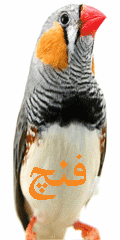90/12/11
1:44 ع


فصل اول:
توانایی کار با محیط صفحه گسترده

ExceL
رئوس مطالب
1)آشنایی باتعریف صفحه گسترده
2)آشنایی با انواع صفحه گسترده
3)آشنایی با کاربرد صفحه گسترده
4)آشنایی با اصلاحات اولیه صفحه گسترده
آشنایی با تعریف صفحه گسترده
صفحه گسترده (spread sheet) به صفحه ای که جدول بندی شده است اطلاق میشود به طوری که هر خانه یا سل cell) ) یاسلول نیز به آن گفته میشود دارای مختصات منحصر به فردی میباشد برنامه صفحه گسترده،برنامه ای کاربردی است که هر فایل آن از چندین صفحه جدول بندی شده تشکیل شده است و برنامه صفحه گسترده معمولا برای بودجه بندی ها ، پیش بینی ها و کارهای مربوط به امور مالی به کار میرود .
برنامه صفحه گسترده ، معمولا قابلیت های گرافیکی را برای خروجی و انواع متعددی گزینه های قالب بندی برای متن ، مقادیر عددی و ویژگی های گراف و نمودار را فراهم میسازد .
آشنایی با انواع صفحه گسترده ها.
نرم افزارهای معروف که از صفحه گسترده استفاده میکنند عبارتند از :
1- کواتروپرو (Quatropro)
2- لوتوس (lotus))
3-اکسل (Excel)
4-Ms Project
5-spss ا.
آشنایی با کاربرد های صفحه گسترده
به طور کلی برخی از کاربردهای صفحه گسترده به صورت زیر است
- پیش بینی های تجاری با استفاده از داده های موجود
- خود کار کردن کارهای مالی و حسابداری .
- مدیریت طلبهای مالی.
نحوه اجرا وخروج از Excel
- برای اجرای نرم افزار اکسل از منوی Start بر روی ََAll Programs کلیک کرده و از منوی ظاهر شده بر روی آیکن میان بر Microsoft Excel کلیک نمایید.
- برای خروج از اکسل از منوی File گزینه Exit را کلیک نمایید و یا اینکه و بر روی دکمه Close در پنجره اصلی اکسل کلیک کنید.
آشنایی با اصطلاحات اولیه صفحه گسترده:
پس از اجرای برنامه ، قسمت های زیر در پنجره آن مشاهده میشود.
1)نوار عنوان (Title Bar)
2)نوار منو (Menu bar)
3)نوار ابزار (Formatinge Standard)
4)نوار وضعیت (Status Bar)
5)نوار نمودار (Chart Bar)
6)نوار ترسیمات
7)نوار فرمول (Formula Bar)
8)نوار انتخاب صفحه کاری
9)نوار Task Pan
نمایش یا عدم نمایش نوار ابزارها :
برای ظاهر یا ناپدید کردن نوار ابزار مورد نظر به ترتیب زیر عمل نمایید.
1)از منوی View بر روی Toolbars اشاره کنید تا زیر گزینه های آن باز شود .
2)همانطور که در شکل ملاحظه میکنید لیست نوار های ابزار در این منو قرار دارد . شما میتوانید با کلیک بر روی نام نوار ابزار مورد نظر آن را ظاهر یا ناپدید کنید. نوار ابزاری که در حال نمایش است در کنار نام آن تیک قرار دارد . با کلیک روی نام تیک دار، تیک بر داشته و نوار ابزار ناپدید میشود.
فصل دوم
رئوس مطالب
- اصول انتخاب سطر و ستون
- اصول پاک کردن یک یا چند سلول
- اصول لغو آخرین فرمان
- اصول اجرای مجدد آخرین فرمان
- اصول نسخه برداری از محتوای یک یا چند خانه
- اصول اضافه کردن سطر و ستون
- اصول پر کردن خودکار چند خانه
انتخاب یک ستون با سطر
برای انتخاب یک سطر ستون کافی است بر روی آن نام آن سطر یا ستون کلیک نمایید
شناسایی اصول پاک کردن محتوای یک یا چند خانه
برای این منظور به ترتیب زیر عمل نمایید
1-خانه یا خانه های مورد نظر را انتخاب کنید
2-از منو Edit. بر روی گزینه Clear اشاره کنید تازیر گزینه های آن ظاهر شود
3-از گزینه های Clear میتوانید یکی از آن را که مورد نظر شماست انتخاب کنید
گزینه های دستور clear به صورت زیر میباشد
AII.. باعث پاک شدن محتوا، فرمتها و یادادشتهای خانه ها میشود.
Fromats: تنها باعث پاک شدن قالب یا فرمت خانه های انتخاب شده میگردد.
Cotetnts: تنها باعث پاک شدن محتوای خانه های انتخاب شده میشود و قالب یا یادداشت خانه ها را در صورت وجود پاک نمیکند (Delete=)
Coments : باعث حذف یادداشت خانه های انتخاب شده میگردد.
شناسایی اصول حذف یک یا چند خانه
1)خانه یا خانه های مورد نظر را انتخاب کنید.
2)بر روی محدوده انتخاب شده کلیک راست نموده و از منوی میان بر بر روی گزینه Delete کلیک نمایید تا زیر گزینه های آن مطابق شکل زیر ظاهر شود.
لغو آخرین فرمان انجام شده (undo)
گاهی ممکن است فرمانی اشتباه اجرا شود وبخواهیم اثر آن را خنثی کنیم.
فرمان undo در فرم افزار اکسل، لغو آخرین عمل انجام شده را امکان پذیر میسازد برای اجرای دستور undo سه روش وجود دارد.
الف) کیک بر روی گزینه undo از منوی Edit
ب) فشردن همزمان کلیدهای ctrl+z
ج) کلیک بر روی دکمه undo از نوار ابزار استاندارد.
اجرای مجدد آخرین فرمان (Redo)
توسط فرمان Repeat از منوی Edit، آخرین فرمانی که انجام داده ایم رامیتوانیم تکرار کنیم. ضمنا اگر توسط گزینه undo اثر انجام عملی را خنثی کرده باشیم گزینه Repeat به صورت اتوماتیک تبدیل به Redo میشود که باکلیک بر روی آن، عمل undo خنثی میشود. برای اجرای دستور
redo ( ) سه روش وجود دارد .
الف) کلیک بر روی گزینه redoاز منوی Edit
ب) فشردن کلیدهای میان بر ctrl+y
ج) کلیک بر روی دکمه resdo از نوار ابزار استاندارد.
شناسایی اصول نسخه برداری از محتوای یک یا چند خانه:
برای انجام عمل کپی یا نسخه برداری از یک یا چند خانه به یکی از روشهای زیر عمل نمایید.
روش اول: عمل کپی بااستفاده از منوی Edit
1)خانه های مورد نظر را انتخاب کنید.
2)از منوی Edit گزینه کپی را کلیک نمائید.
3)بر روی خانه ای که میخواهید کپی از آنجا شروع شود کلیک نمائید.
4)از منوی Edit بر روی گزینه past کلیک کنید.
روش دوم: عمل کپی با استفاده از Drop & Dray
1)خانه یا خانه های مورد نظر را انتخاب کنید.
2)به مرز خانه های انتخاب شده اشاره گر ماوس را ببرید تا اشاره گر ماوس تبدیل به پیکانی که در نوک آن فلش چهار سویه قرار دارد شود.
3)کلید ctrl را پایئن نگه داشته و ماوس را به محل مورد نظر درگ نمایید.
شناسایی اصول اضافه سطر و ستون:
برای درج سطر یا ستون به روش زیر عمل کنید.
1)سطر یا ستونی که میخواهید قبل از آن سطر یا ستونی خالی اضافه شود انتخاب نمائید.
2)از منوی insert، برای درج سطر بر روی گزینه Rows و برای درج ستون بر روی گزینه column کلیک نمائید.
شناسایی اصول پر کردن خود کار چند خانه
فرض کنید میخواهید در خانه های B1 و B12 اعداد زوج از 2 تا 24 را وارد نمائید برای انجام این کار به روش زیر عمل نمائید.
1)در خانه B1 کلیک کرده و عدد 2 را وارد کرده و Enter کنید.
2)در خانه B2 و عدد 4 را وارد کرده و Enter کنید.
3)خانه های B1 و B2 را انتخاب کنید و اشاره گر ماوس را به گوشه پائین سمت راست سل B2 و بر روی مربع کوچک ببرید تا اشاره گر ماوس تبدیل به + شود.
4)کلید سمت چپ ماوس راپائین نگه داشته و آن را تا خانه B12 درگ نمائید.
بدین ترتیب اعداد 2، 4 تا 24 درخانه های B1 تا B12 به صورت اتوماتیک نوشته میشوند.
فصل سوم
نمودارها
رئوس مطالب
1)آشنایی با کاربرد نمودارها
2)نمودارهای ستونی و میله ای
3)نمودار خطی
4)نمودار دایره ای
آشنایی با کاربرد نمودارها:
به طور کلی، نمودارها روشی برای نمایش اطلاعات و تجزیه و تحلیل داده ها میباشند.
نمودارهای ستونی و میله ای:
نمودارهای ستونی و میلهای برای مقایسه مقادیر در مقاطع زمانی مناسب هستند. برای دیدن نمودارهای ستونی موجود دراکسل از منوی Insert بر روی گزینه chart کلیک نمایید و Types Standard و از لیستchart type نوع Cloumn را انتخاب نمائید.
نمودار خطی:
نمودارهای خطی برای نشان دادن بهبود وضعیت در فاصله زمانی معین و مساوی مناسب هستند.
برای دیدن زیر مجموعه نمودارهای خطی اکسل از منوی insert گزینه chart را کلیک کنید واز لیست chart type نوع نمودار Bar را کلیک کنید.
نمودار دایره ای :
نمودار دایره ای برای یک سری از داده ها (مثلا هزینه) رسم میشود.
برای دیدن زیر مجموعه نمودارهای دایره ای از کادر محاوره ای chart wizard و از لیست chart type نوع pie را انتخاب نمایید.
آشنایی با اصطلاحات مربوط به یک نمودار.
الف) محدوده داده ها (Data Range) : داده هایی که میخواهید نموداری را بر اساس آن رسم کنید در یک محدوده قراردادند که آن را محدوده داده ها مینامند.
ب) سری داده ها (sata series): به گروهی از داده ها که سطر یا ستونی از دده ها را تشکیل میدهند سری داده ها گفته میشود. عناوین سری داده ها در راهنمای نقشه دیده میشود.
ج) عنوان نمودار (chart title): هر نموداری میتواند یک عنوان داشته باشد. به طور مثال (نمودار سه ماهه اول سال 85)
د) محور طبقه بندی (category ayis): محوری که طبقه بندی داده ها روی آن انجام میشود محور طبقه بندی نامیده میشود. به طور مثال در (آمار سه ماهه اول سال 85) طبقه بندی بر اساس نام ماهها میتواند صورت گیرد.
ه)راهنمای نقشه (Legend): در هر نمودار، سریها با رنگهای مختلف نشان داده میشوند برای تشخیص سریها، از راهنمای نقشه استفاده میشود.
و) خطوط شبکه (gridlines): در نمودار میتوان تعیین کرد که خطوط شبکه ای، عمودی یا افقی قرار داشته باشند یا نه.
 به وبلاگ...
به وبلاگ...






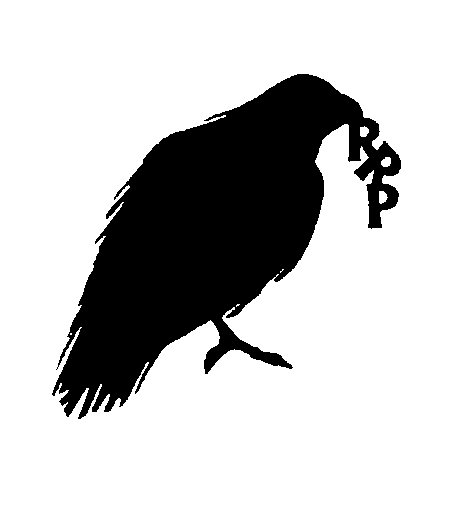




.jpg)

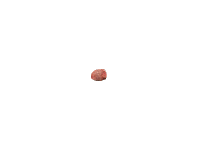





















































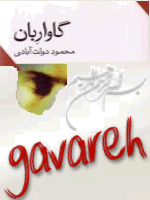

.jpg)


.jpg)